cdr怎么给图形描边?我们在电子数码产品中,常常会遇到一些问题,比如cdr怎么给图片描边等问题,我们该怎么处理呢。接下来就让我们来一起来看看吧,希望能帮你解决到相关问题。
cdr怎么给图形描边
使用CorelDRAW(CDR)为图形描边的方法如下:
1. 打开CorelDRAW软件,创建一个新的文档。
2. 从工具箱中选择你想要描边的图形工具,例如矩形工具、椭圆工具等。这里我们以矩形工具为例,在画布上绘制一个矩形。
3. 选择矩形,确保它处于选中状态。你可以在对象列表中点击矩形名称,或在画布上单击矩形内部,确保周围出现 selection handle(选择手柄)。
4. 点击主工具栏上的 "轮廓" 图标(通常在顶部菜单栏附近,它通常显示为一个带有线条的方形)。这将打开轮廓设置面板。
5. 在轮廓设置面板中,你可以设置轮廓的属性,例如轮廓宽度、样式和颜色。以下是一些常用设置:
- 轮廓宽度:设置轮廓线的粗细。输入数值或拖动滑块调整。
- 轮廓样式:选择轮廓线的样式。CorelDRAW提供了多种预设样式,如直线、虚线、点线等。点击 "更多选项" 可以查看更多样式。
- 轮廓颜色:设置轮廓线的颜色。点击颜色样本,会弹出颜色选择器,你可以选择自定义颜色。
6. 根据你的设计需求设置好轮廓属性后,点击轮廓设置面板外的任何地方,关闭面板。你的图形轮廓即已添加完成。
现在你已经为图形添加了轮廓。如果需要进一步编辑轮廓,例如更改颜色、粗细或样式,可以选中图形,然后再次点击 "轮廓" 图标打开轮廓设置面板进行修改。
cdr怎么给图片描边
第一:打开要处理的CDR文件,这里给这张照片描边,选择【矩形工具】,在画布中创建一个跟照片相同大小的矩形,然后按键盘上的【F12】进入【轮廓笔】设置界面,设置好描边的颜色、大小、位置等参数后,勾选【随对象缩放】和【填充之后】,然后点击右下角的【OK】,一个简单的图片描边就做好了;
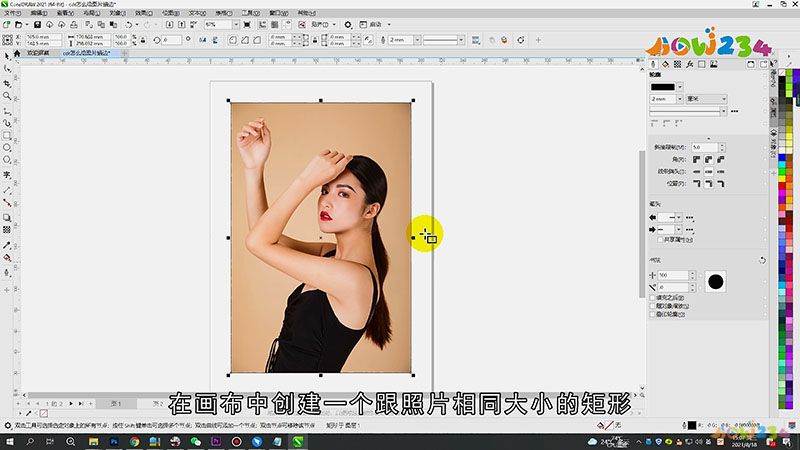
第二:对于这种已经选择出来的不规则的图片,则鼠标右击图片,选择【快速描摹】,描摹完成后选择描摹出来的矢量图,按【F12】进入【轮廓笔】设置界面,设置描边的颜色、大小,角设置为【圆角】,勾选【随对象缩放】和【填充之后】,点击【OK】,在右侧的调色板中设置矢量图为无填充,然后同时选中描边和照片,按键盘快捷键【E】和【C】,将照片和描边居中对齐,然后选择上层的描边,按Ctrl+【Page Down】,将描边置于照片下层即可;
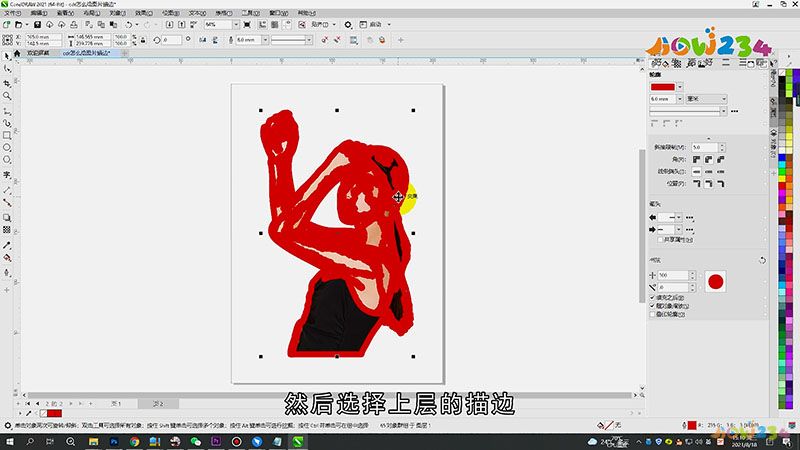
总结
本图文教程演示机型:戴尔-成就5890,适用系统:windows10家庭版,软件版本:CorelDRAW 2021;以上就是关于cdr怎么给图片描边的全部内容,希望本文的介绍能帮你解决到相关问题,如还需了解其他信息,请关注本站其他相关信息。
